Setting & Export for Coretax
Kami menyediakan fitur otomatis untuk export file XML yang digunakan untuk pelaporan pajak melalui Coretax.
Konfigurasi Mapping Default di Master Company
Buka Master Company.

Lalu scroll down ke section Indonesia Coretax Settings.

Default Tax UOM: Pilih default Satuan Ukur yang digunakan pada saat export XML dari Sales Invoice.
Default Tax Document: Pilihan default Tax ID untuk Customer, jika di master Customer tidak diset. Lihat Pengaturan Awal Master Customer di bawah
Default Tax Item Code: Ini adalah default kode barang yang dipakai untuk Export XML. Default 000000 merujuk pada https://www.pajak.go.id/en/node/112031
Pengaturan Mapping Satuan Ukur (Unit of Measure)
Kode Satuan Ukur dari DJP Pajak harus diset / mapping ke satuan ukur (UOM) yang digunakan oleh sistem karena DJP menggunakan kode tersendiri

Buka master UOM dengan mengetik UOM di search bar

Isi mapping Tax UOM dengan kode satuan ukur dari DJP Pajak, bisa dilihat selengkapnya di https://www.pajak.go.id/en/node/112031
Pengaturan Awal di Master Customer :
Kamu perlu mengatur informasi pajak pelanggan, seperti Tax ID, Tax Name, dan Tax Address.
Contoh :
Menambahkan Customer Baru :
Buka Customer List melalui Search Bar dengan mengetik "Customer" dan pilih Customer List.
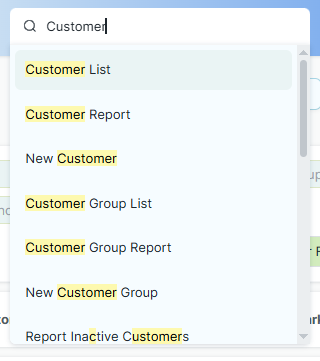
Klik tombol Add Customer di pojok kanan atas.
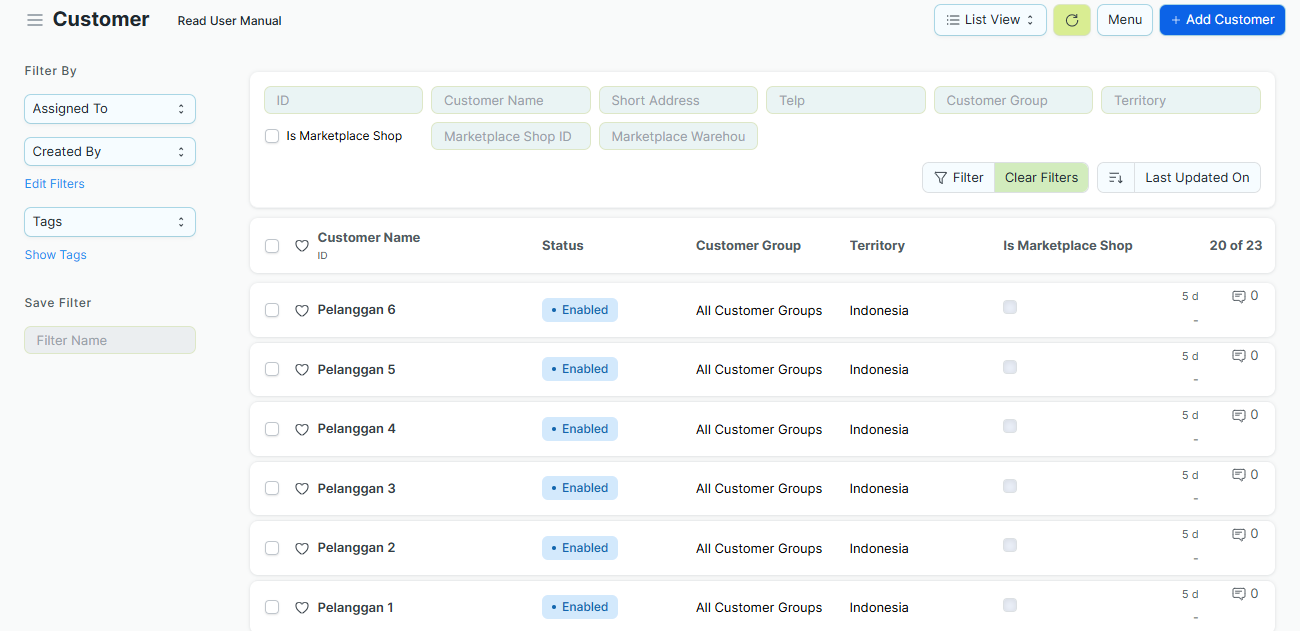
Isi informasi umum Customer (seperti : Customer Name, Customer Type, Short Address, Telp, Customer Group, Territory).
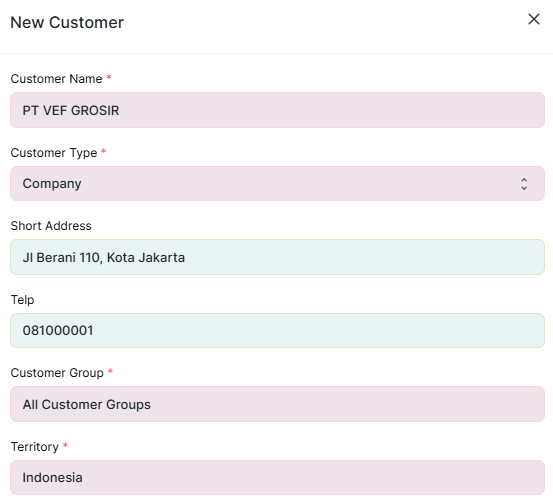
Setelah itu, lengkapi detail terkait pajak :
Pilih Tax Document Type yang sesuai. JIka menggunakan NPWP pilih TIN, Jika KTP pilih National ID.
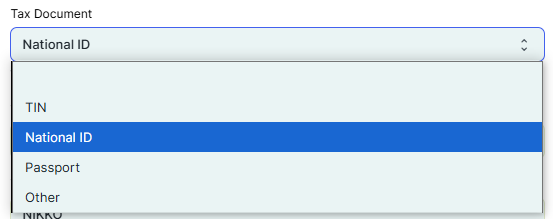
Masukkan Tax ID dan Tax Name sesuai dokumen pajak Customer.
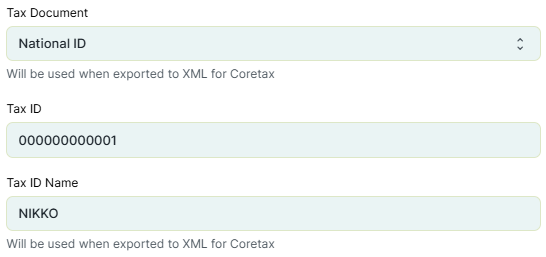
Untuk memeriksa dan melengkapi data lainnya, klik Edit Full Form di bagian kiri bawah dialog.
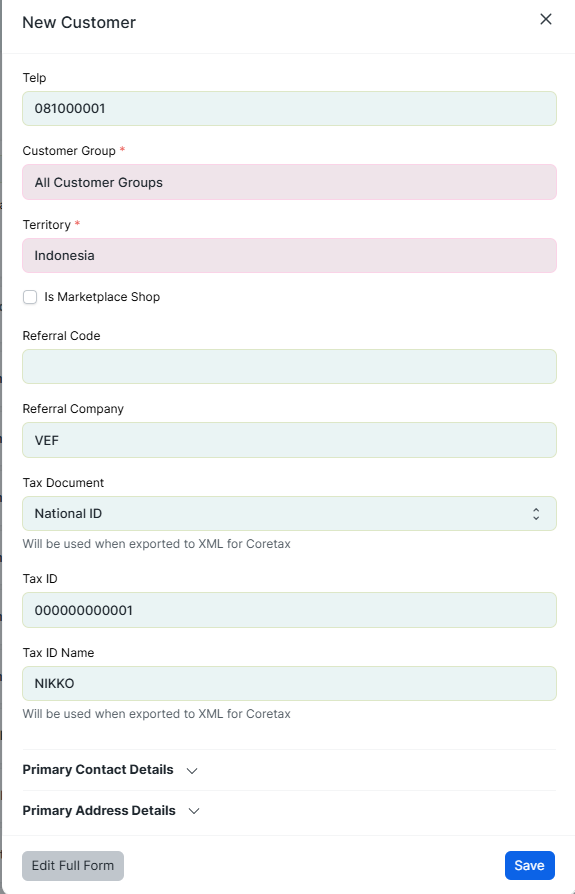
Kamu akan diarahkan ke halaman New Customer dengan data yang sudah diisi.
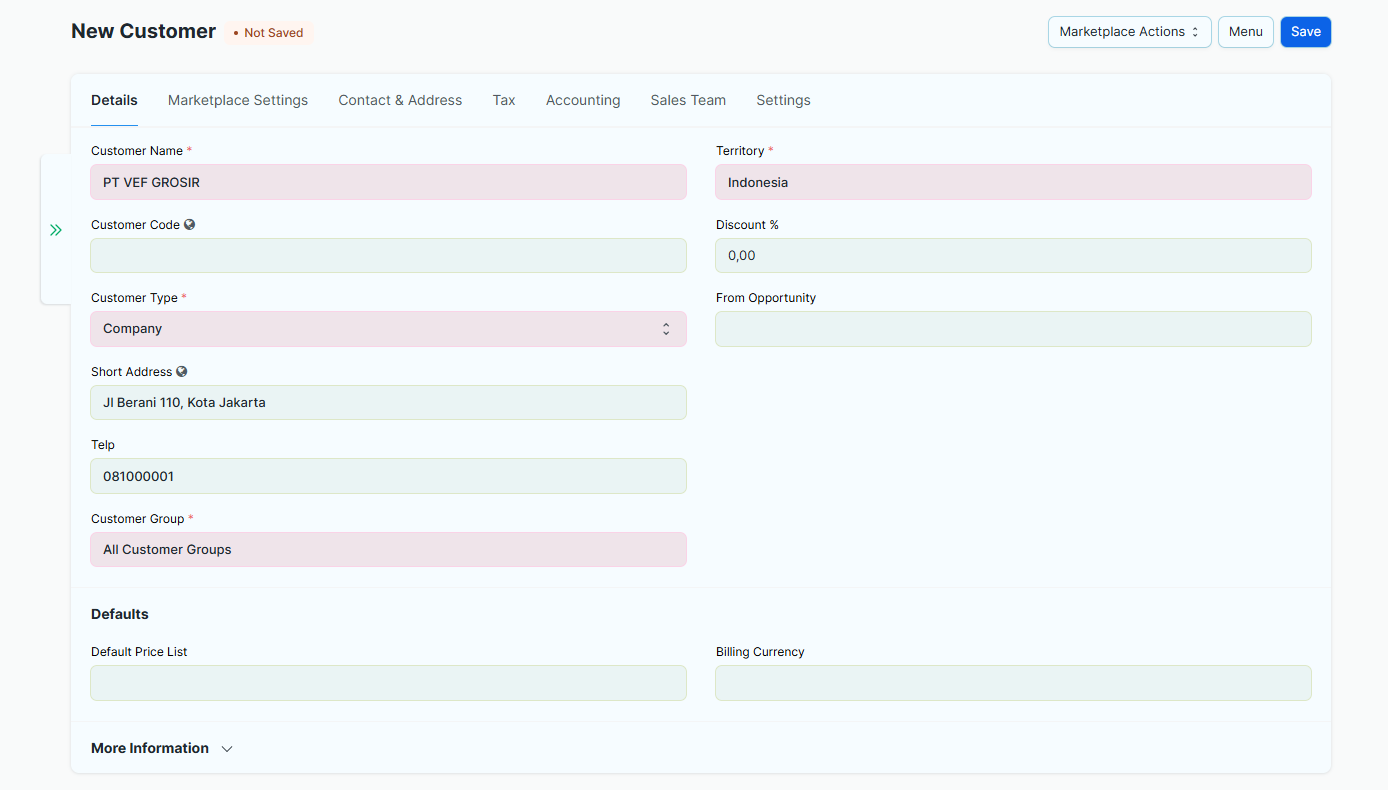
Untuk melengkapi detail terkait pajak, kamu bisa menuju ke Tab Tax.
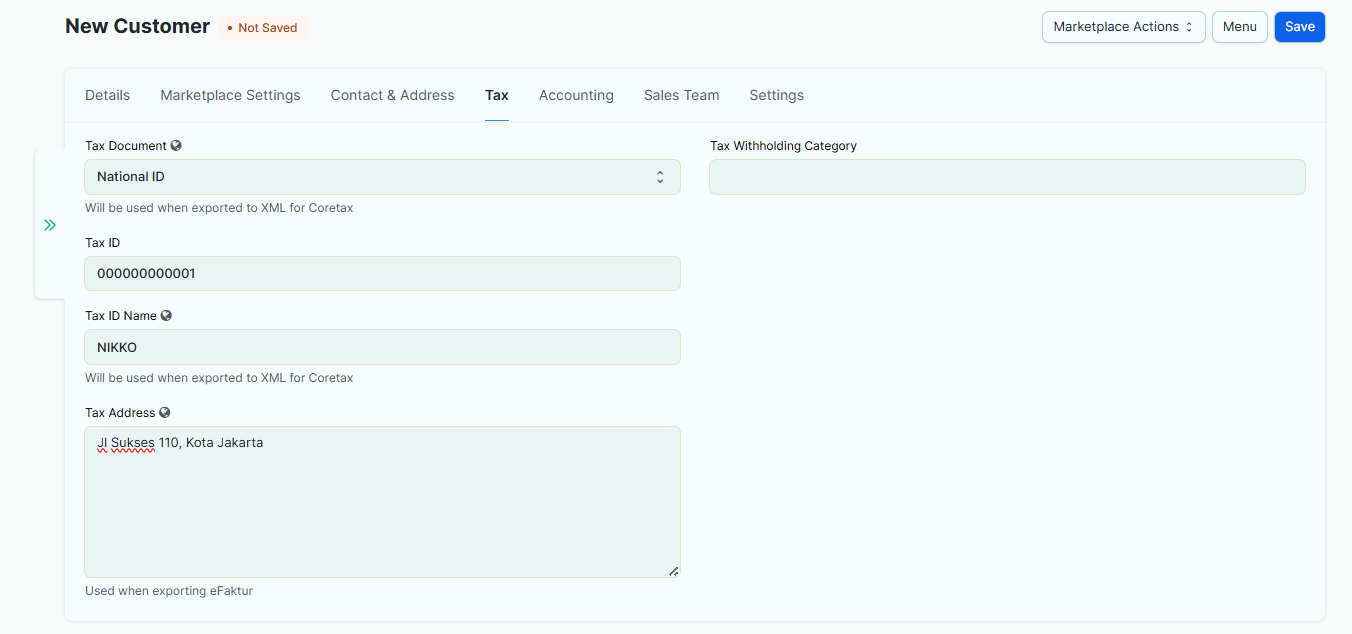
Disini kamu dapat mengisi alamat sesuai Tax Document yg sudah diisi.Setelah semua data terisi, klik tombol Save.
Mengisi Data Pajak untuk Customer yang Sudah Ada :
Pada List Customer pilih Customer yg ingin dilengkapi.
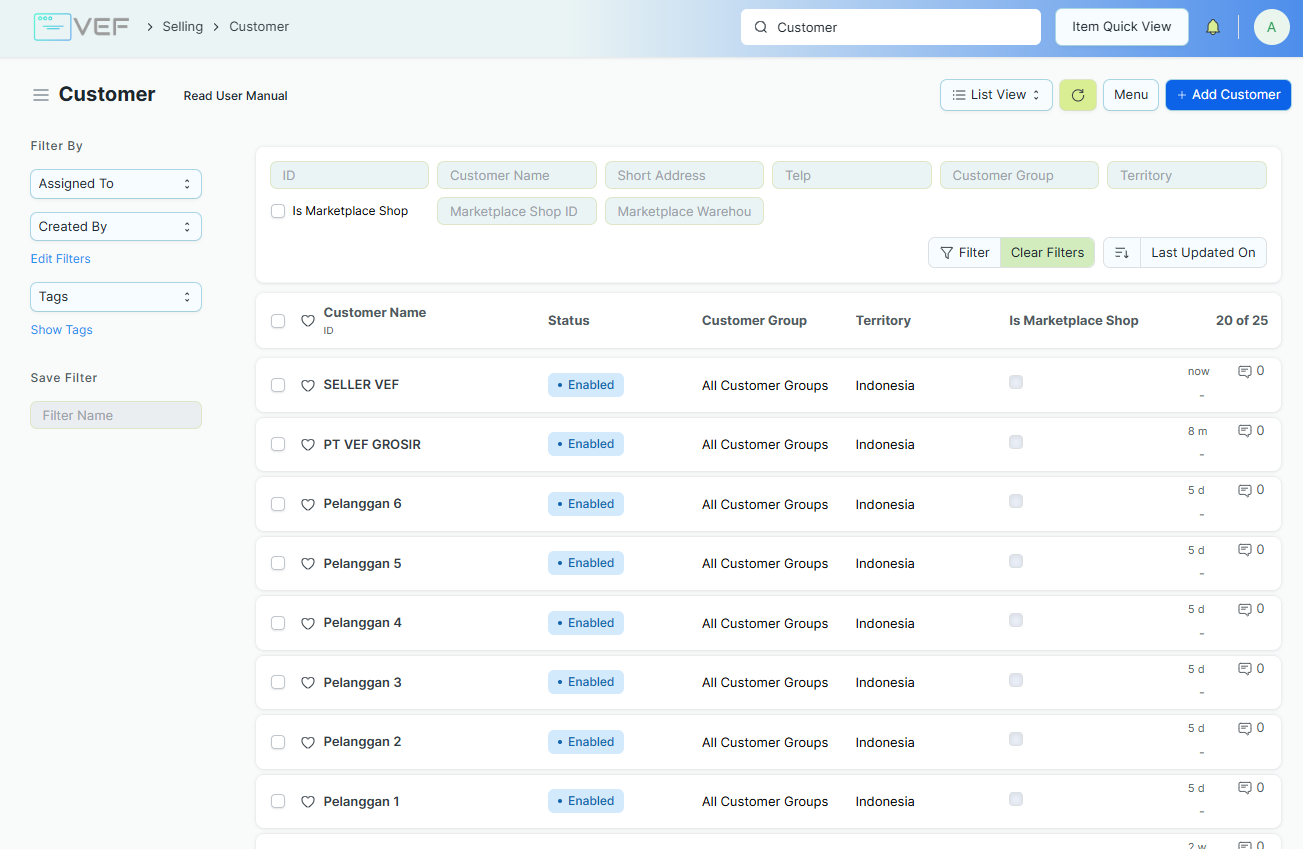
Klik tab Tax.
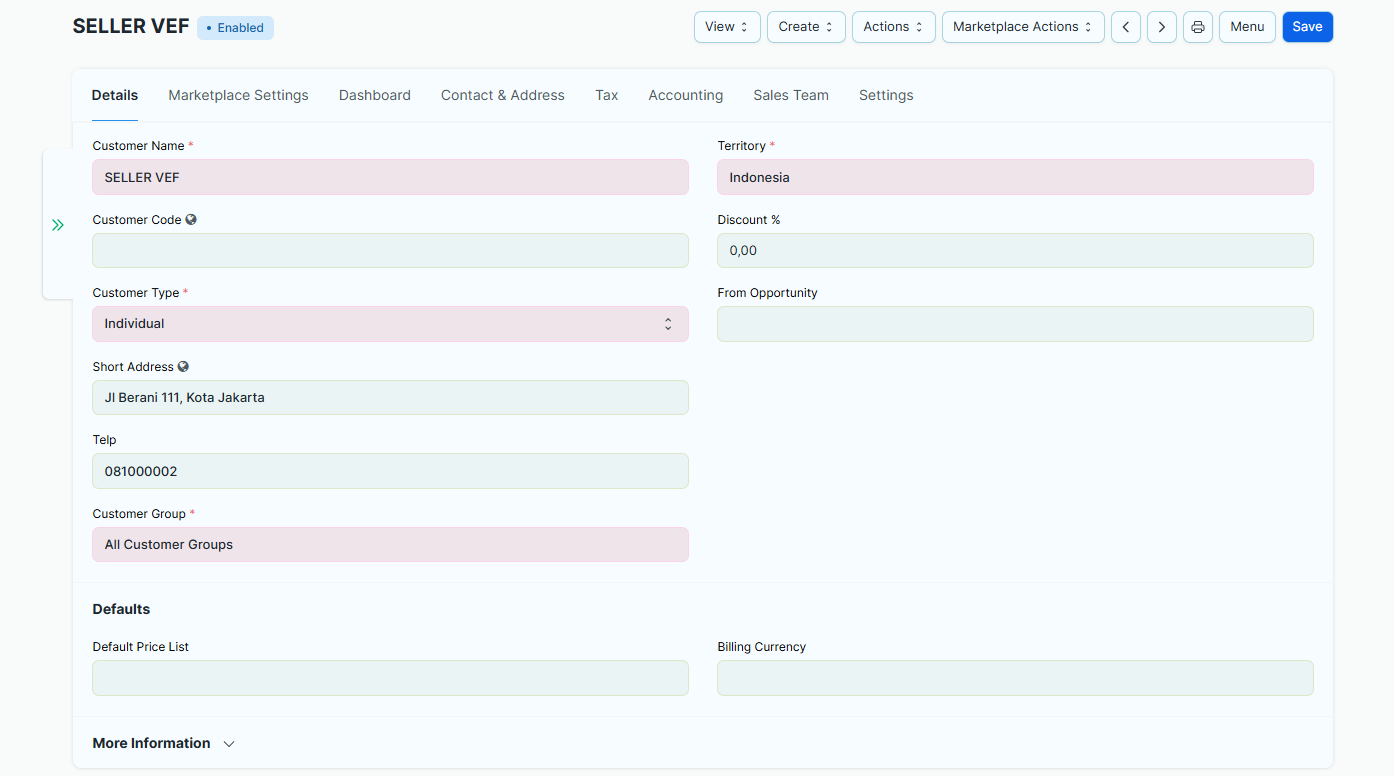
Lengkapi informasi pajak (Tax Document, Tax ID, Tax ID Name, dan Tax Address).
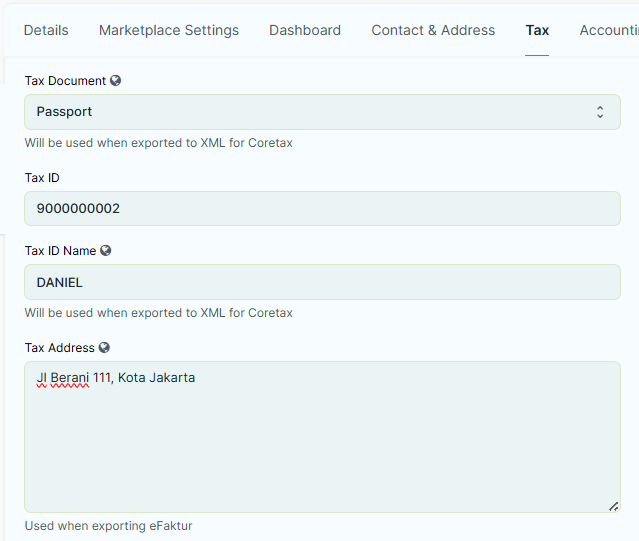
Lalu klik tombol Save.
Catatan :
Untuk customer yang sudah memiliki Sales Invoice yang pernah dibuat sebelumnya, data Tax ID tidak otomatis ter-update ke transaksi yang sudah ada.
Cara Export XML untuk Coretax :
Berikut langkah-langkah untuk melakukan export eFaktur ke format XML sesuai kebutuhan Coretax.
Buka Report eFaktur.
Melalui Search Bar, dengan mengetik eFaktur lalu pilih Report eFaktur.
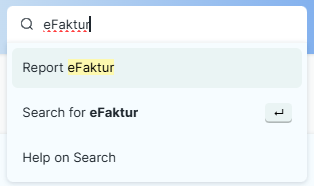
Melalui Sales Invoice List.
Buka Sales Invoice List.
Ubah tampilan menjadi Report View dengan mengklik ikon List View, lalu pilih Report.
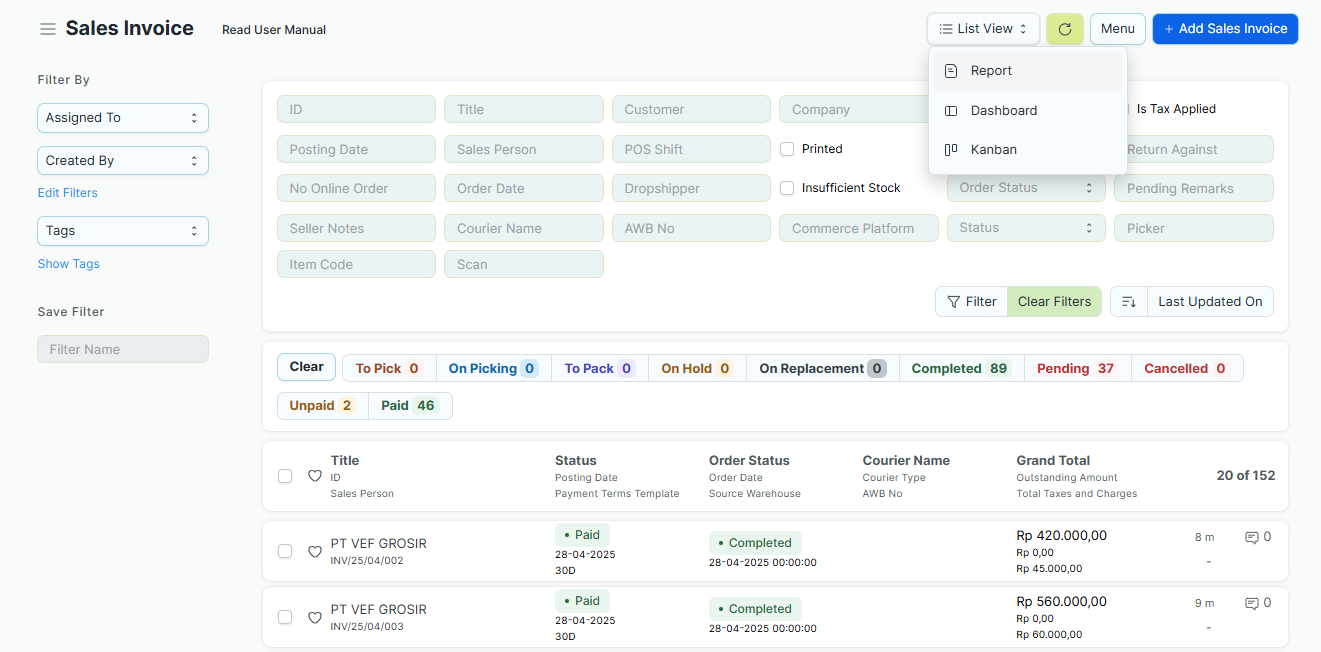
Setelah tampilan berubah menjadi Report View, di bagian kiri, klik Select Report, lalu pilih eFaktur.
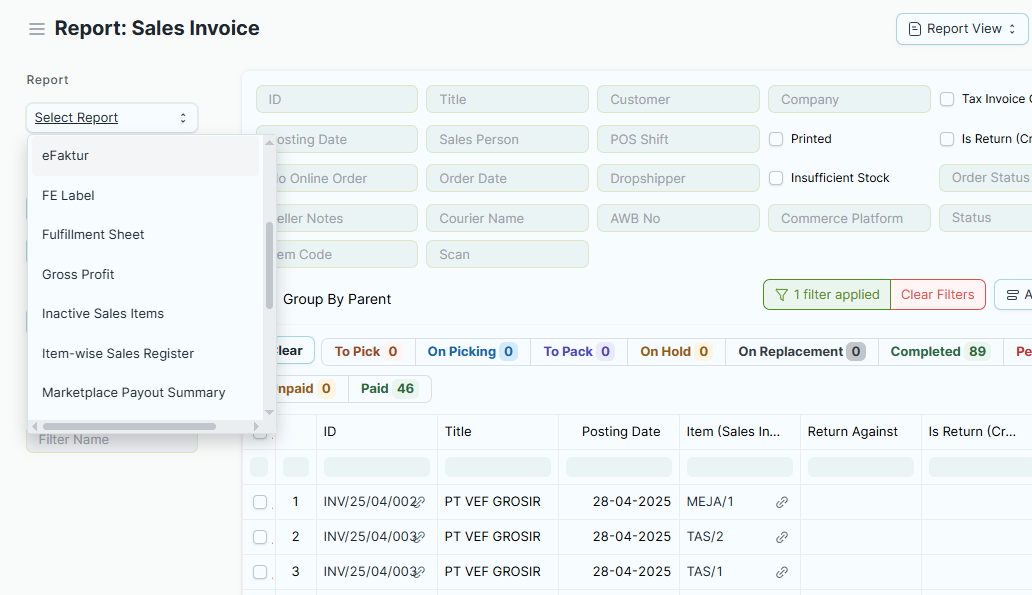
Setelah masuk ke Report eFaktur, kita bisa tick satu atau beberapa Sales Invoice yang ingin di-export. Jika tidak ada yang di-tick, artinya kita bisa export seluruh table. klik tombol Menu di pojok kanan atas. Lalu pilih opsi Export eFaktur.
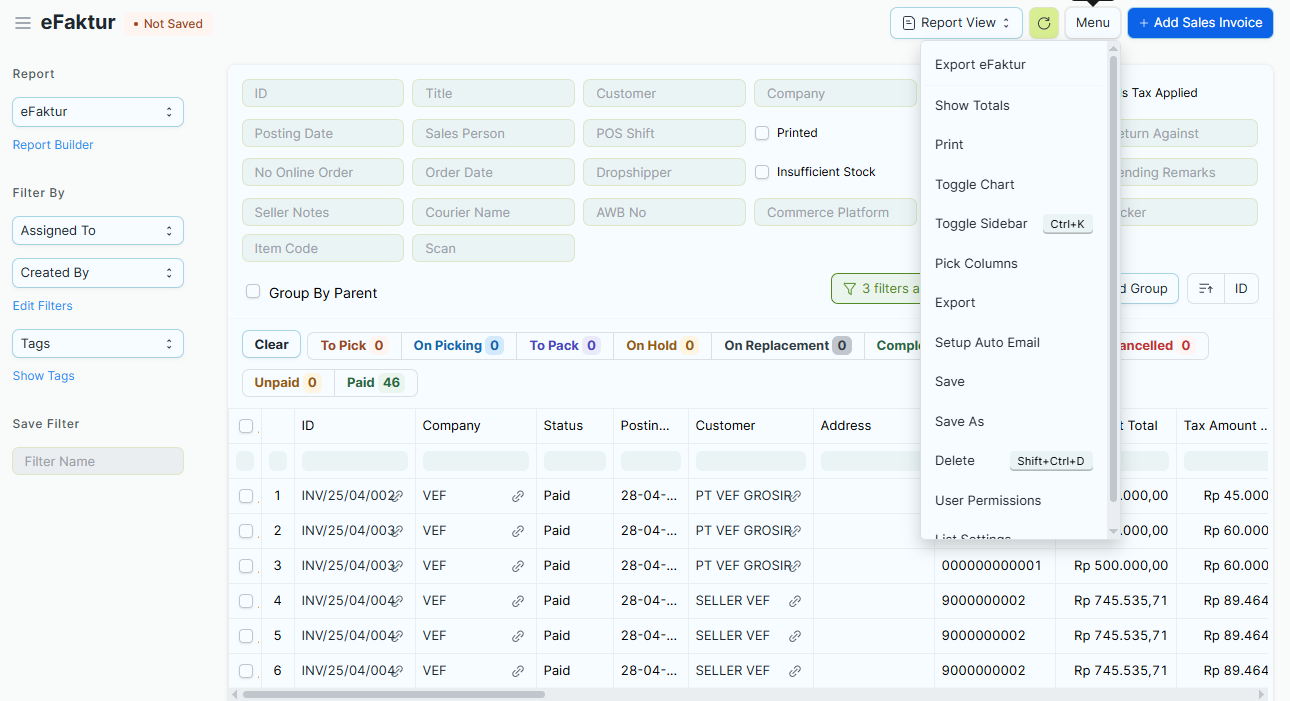
Kemudian akan keluar dialog seperti dibawah ini.
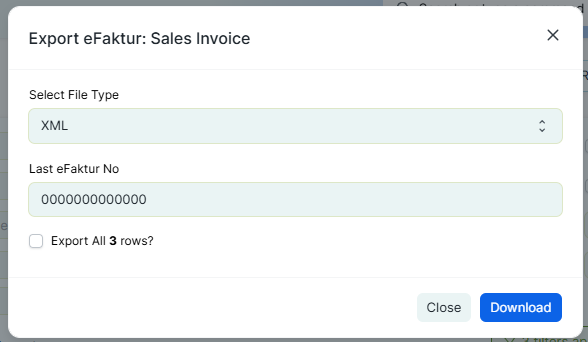
Secara default, sistem VEF sudah menyetel File Type XML. Jika diperlukan kamu juga bisa mengubah pengaturan ini.Select File Type : Untuk memilih jenis file sesuai kebutuhan (default: XML).
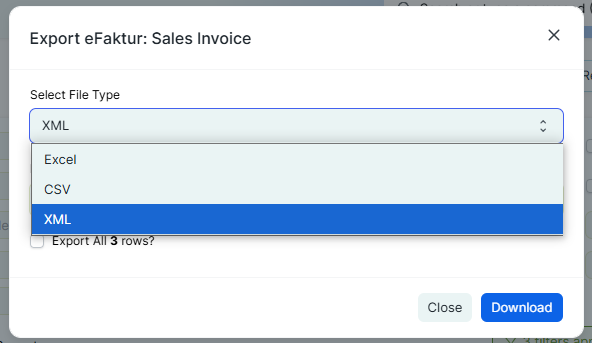
Last eFaktur No : Atur nomor terakhir eFaktur yang ingin diproses.

Centang Export All : Jika ingin mengekspor semua data eFaktur sekaligus.
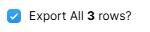
Setelah pengaturan selesai, klik tombol Download.
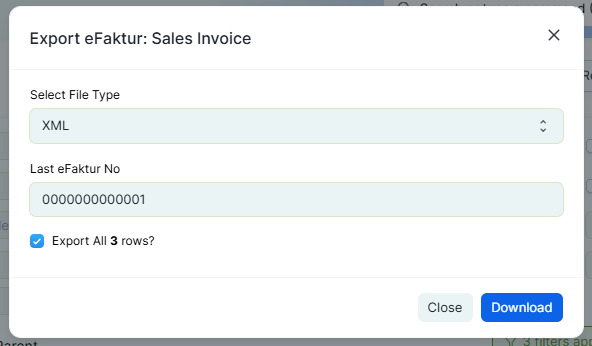
File XML hasil export akan otomatis tersimpan di direktori download yang telah diset di browser kamu.
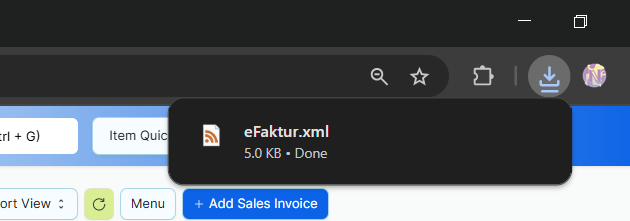
Upload File XML ini ke aplikasi Coretax
